7 formas en que los administradores pueden ayudar a proteger cuentas contra el phishing en G Suite
Google trabaja intensamente para ayudar a proteger a tu empresa contra los ataques de phishing, desde emplear aprendizaje automático (Machine learning), adaptación de algoritmos de detección, hasta la creación de funcionalidades para detectar ataques nunca vistos.
Mientras Google bloquea todos los ataques externos posibles, continúa también construyendo y ofreciendo funcionalidades diseñadas para capacitar
A continuación te ofrecemos siete recomendaciones de Google para que los administradores de G Suite protejan mejor los datos de los empleados.
1. Reforzar la verificación en dos pasos
La verificación en dos pasos (2SV) es una de las mejores formas de impedir que alguien acceda a tu cuenta, aunque roben tu contraseña. En G Suite, los administradores tienen la capacidad de reforzar la verificación en dos pasos, la cual, reduce el riesgo de ataques exitosos de phishing solicitando a los empleados pruebas adicionales de identidad cuando inician sesión. Dichas pruebas pueden ser solicitadas en forma de mensajes telefónicos, llamadas de voz, notificaciones de aplicaciones móviles entre otras.
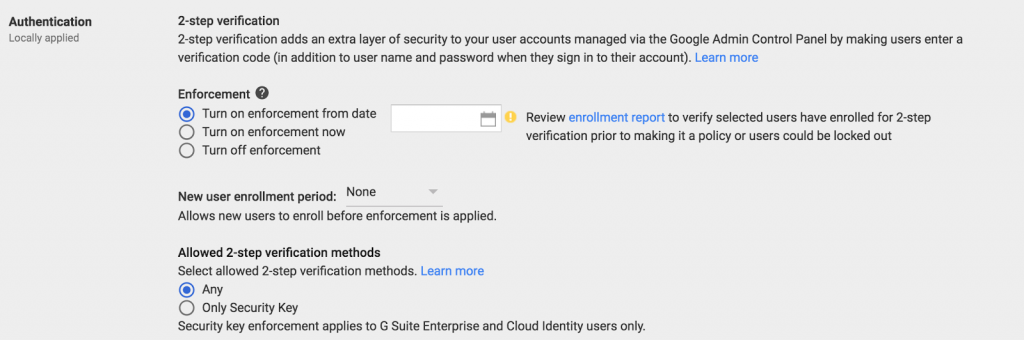
G Suite también admite llaves de seguridad auto gestionables por el usuario con autenticadores de hardware fáciles de usar. Los administradores pueden optar por reforzar el uso de llaves de seguridad para ayudar a reducir el riesgo de que las credenciales robadas se utilicen para comprometer una cuenta. La llave envía una firma cifrada y sólo funciona con sitios autorizados. Las llaves de seguridad se pueden implementar, supervisar y administrar directamente desde la Consola del administrador.
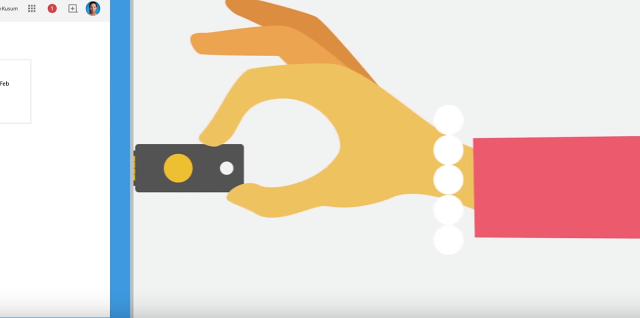
Ver “La clave para trabajar más rápido y seguro” en YouTube
2.Implementar la extensión de Alerta de contraseña para Chrome
La extensión Alerta de protección de contraseña comprueba cada página visitada por los usuarios para ver si dicha página ha suplantado el inicio de sesión de Google y notifica a los administradores si los usuarios introducen sus credenciales de G Suite en cualquier sitio que no sea la página de inicio de sesión de Google.
Los administradores pueden imponer la implementación de la extensión Alerta de protección de contraseña de Chrome desde la Consola de administración de Google (Administración de dispositivos> Administración de aplicaciones> Alerta de protección de contraseña), con sólo iniciar sesión y empezar. Para ello, es necesario marcar la opción “Forzar la instalación” en la “Configuración de usuario” y “Configuración de sesión pública”.
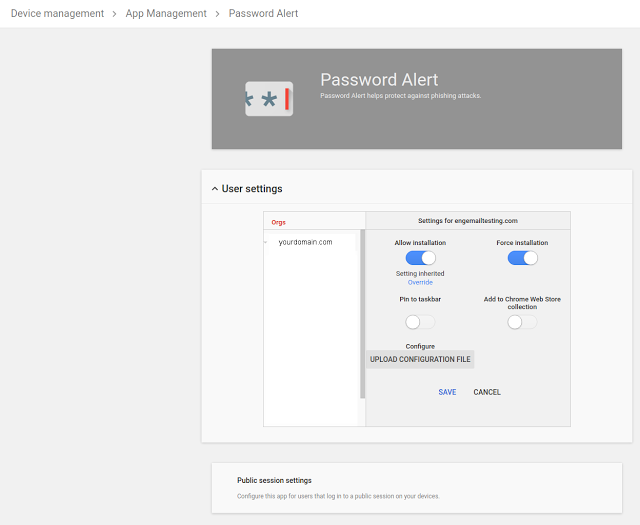
Los administradores también pueden habilitar la auditoría de alertas de contraseña, enviar alertas por correo electrónico y aplicar una política de cambio de contraseña cuando las credenciales de G Suite se han utilizado en un sitio web no confiable, tales como un sitio de suplantación de identidad.
3.Permitir que sólo aplicaciones de confianza accedan a los datos
Aprovecha la lista blanca de aplicaciones de OAuth para especificar qué aplicaciones pueden acceder a los datos de G Suite de los usuarios. Con esta configuración, los usuarios pueden conceder acceso a los datos de sus aplicaciones de G Suite únicamente si las mismas se encuentran en la lista blanca. Esto evita que las aplicaciones maliciosas engañen a los usuarios para que concedan accidentalmente accesos no autorizados. Las aplicaciones pueden ser añadidas en la lista blanca por los administradores desde la Consola del administrador en Permisos de la API de G Suite.
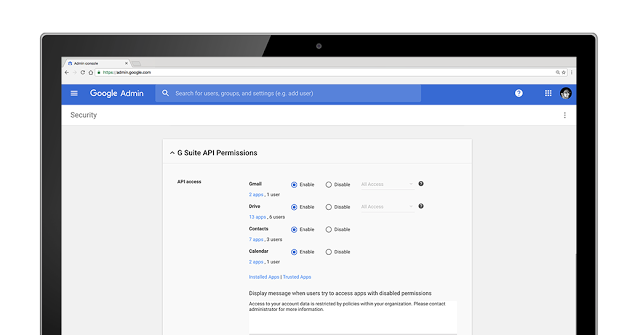
4.Publicar una política DMARC para tu organización
Para ayudar a tu empresa a evitar daños en su reputación derivados de los ataques de phishing y los suplantadores de identidad, G Suite sigue el estándar DMARC. Dicho estándar faculta a los propietarios de dominios a decidir cómo Gmail y otros proveedores de correo electrónico implicados, gestionan los mensajes de correo electrónico no autenticados procedentes de tu dominio. Al definir una política y activar la firma de correo electrónico DKIM, puedes asegurarte de que los correos electrónicos que afirman ser de la organización, son realmente vuestros.
5.Desactivar el acceso a clientes de correo electrónico de terceros para aquellos que no lo necesitan
Los clientes de Gmail (Android, iOS, Web) aprovechan la navegación segura de Google para incorporar medidas de seguridad contra el phishing, como deshabilitar enlaces sospechosos y mostrar advertencias a los usuarios para disuadirlos y no hacer clic en dichos enlaces.
Al optar por deshabilitar POP e IMAP, Google Sync y G Suite Sync para Microsoft Outlook, los administradores pueden garantizar que una parte significativa de los usuarios de G Suite solo utilice clientes de Gmail y se beneficien de las protecciones de phishing integradas que proporcionan. Entre las medidas adicionales se incluye habilitar la lista blanca de aplicaciones de OAuth para bloquear clientes de terceros como se sugirió anteriormente en el artículo.
Nota: todos los clientes de correo electrónico de terceros, incluidos los clientes de correo móviles nativos, dejarán de funcionar si se implementan las medidas descritas anteriormente.
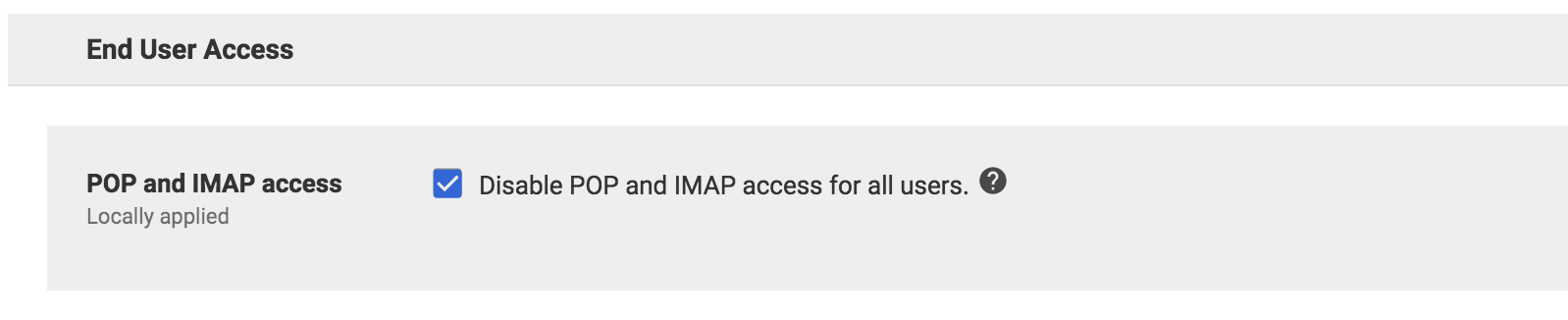
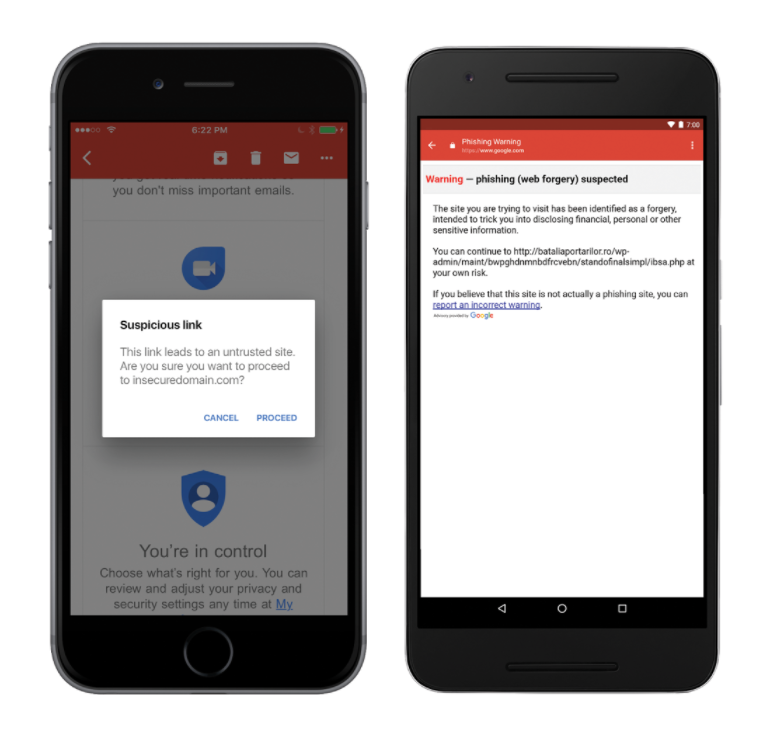
6.Alentar a tu equipo a prestar atención a las advertencias de respuesta externa
De forma predeterminada, los clientes de Gmail (Android, Web) advierten a los usuarios de G Suite si responden a correos electrónicos enviados desde fuera de su dominio por alguien con quien no interactúan regularmente o que no está incluido en sus contactos. Esto ayuda a las empresas a protegerse contra los correos electrónicos falseados, de los agentes maliciosos o simplemente errores accidentales de usuario, cómo enviar un correo electrónico al contacto incorrecto. Educa a los empleados de tu empresa que busquen estas advertencias y tengan cuidado antes de responder a remitentes no reconocidos. Las advertencias de respuesta externa no intencionada se controlan en la Consola de administración desde la “Configuración avanzada” de Gmail.
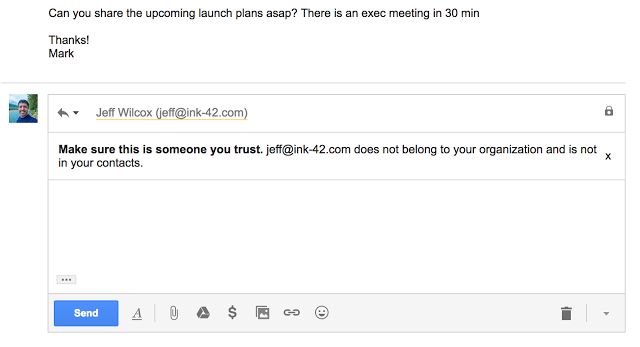
7.Imponer el uso de perfiles de trabajo de Android
Los perfiles de trabajo permiten separar las aplicaciones de la organización de las aplicaciones personales, manteniendo los datos personales y corporativos separados. Mediante el uso de la gestión de dispositivos integrada en G Suite para reforzar el uso de perfiles de trabajo, puedes incluir en una lista blanca las aplicaciones que acceden a datos corporativos y bloquear la instalación de aplicaciones de fuentes desconocidas. Ahora tienes el control total sobre qué aplicaciones tienen acceso a datos corporativos.
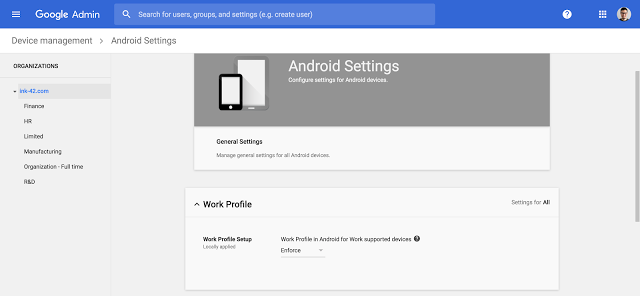
Todos estos pasos pueden ayudar a mejorar la posición de seguridad de la organización y a volverse más resistente a los ataques de phishing.
Más información: Seguridad y confianza en G Suite


